
文章图片

文章图片

文章图片

文章图片

文章图片
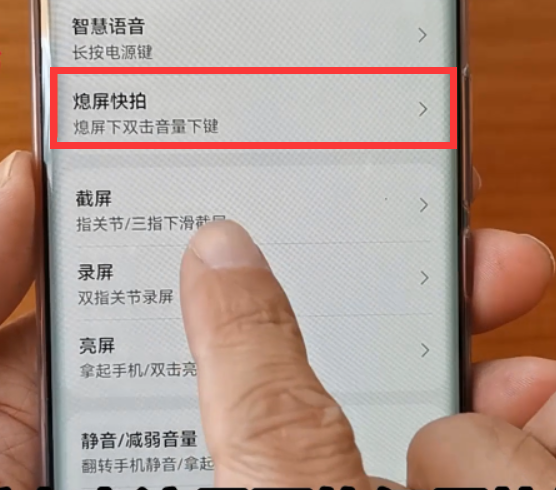
文章图片
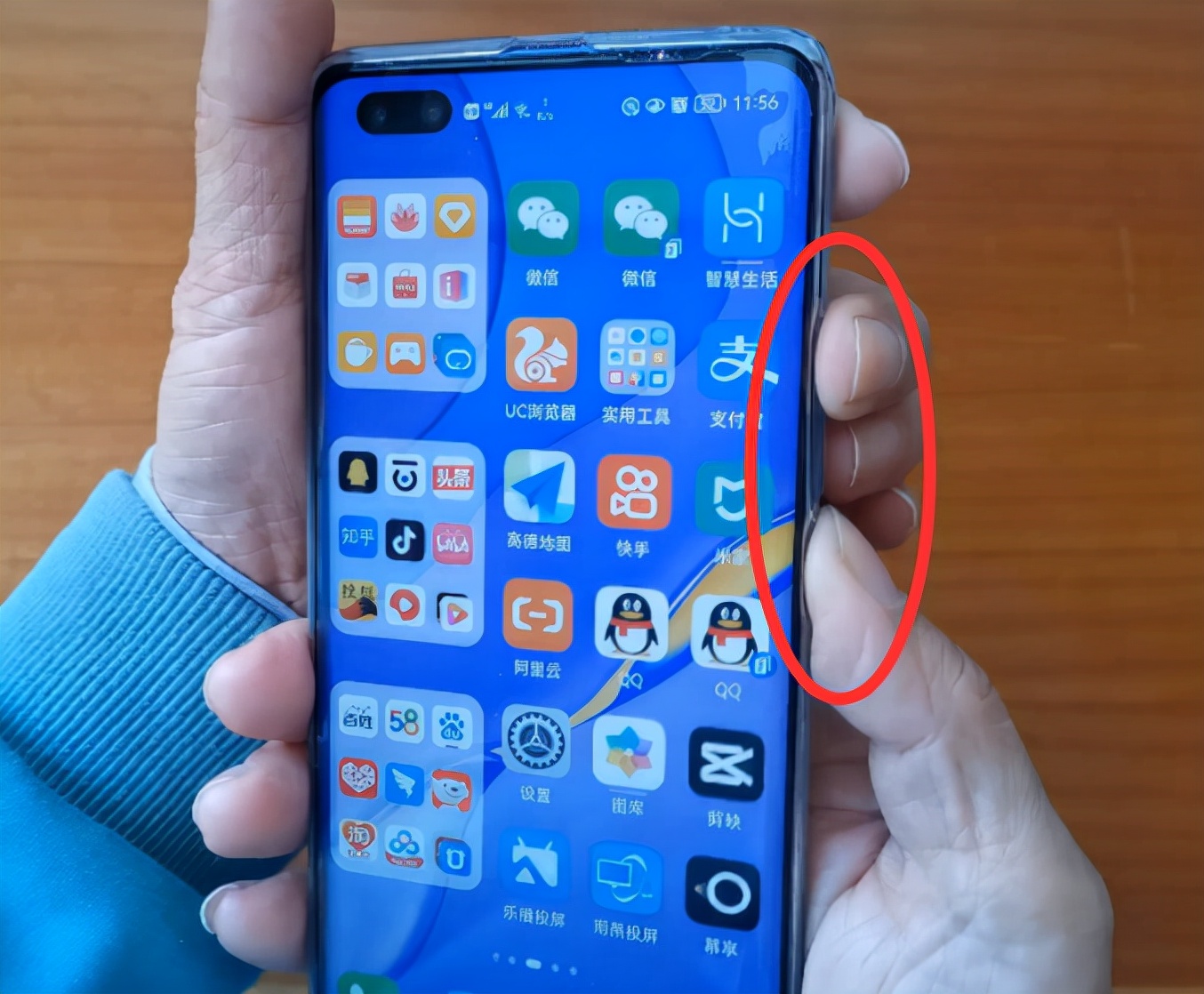
一、关闭手电筒我们打开华为手机的手电筒以后 , 当我们想要关闭时 , 很多人都是先点亮屏幕 , 拉下手机的通知栏 , 点击通知栏里的手电筒按钮来进行关闭 。 其实 , 在华为手机熄屏状态下使用手电筒的时候 , 我们只需按一下华为手机的“音量下键” , 就可以关闭手电筒 。
二、开启截屏 。在我们同时按下“音量下键和电源键” , 就可以截取整个手机屏幕 。 虽然这种截屏方法是安卓系统最原始的截屏方法 , 但是相对于华为手机的其它截屏方法 , 这种截屏方法还是有它的独到之处 , 有时候想截屏某个画面时 , 只要一动屏幕 , 画面就消失 , 这个时候 , 这个“音量下键和电源键”就派上用场了 , 我就碰到很多次这种情况 。
三、连续拍照 。我们打开华为手机的相机拍照的时候 , 只需要长按华为手机的音量下键 , 就可以连续快拍 , 一下子就会拍摄出十几张甚至几十张照片 。 这个功能对于拍摄技术不好的用户来说 , 还是非常实用的 , 总有一张是满意的 。
四、打开语音助手 。华为手机的语音助手是非常强大的 , 相信很多人都在使用 。 要想唤醒语音助手 , 我们不仅可以通过“语音唤醒”功能来唤醒语音助手 , 还可以通过“长按电源键”来唤醒语音助手 。 当然 , 这个功能需要我们提前开启它 。 打开手机的设置 。
点击“辅助功能” 。
然后点击“快捷启动和手势” 。
然后点击“智慧语音” , 把这里的“电源键唤醒”右侧的开关开启 , 变成蓝色就可以了(如下图) 。
五、熄屏快拍 。很多美景都是稍纵即逝的 , 哪怕是慢了1秒 , 也可能没办法捕捉到 。 而我们打开手机相机的正常途径是:先点亮屏幕 , 输入密码解锁屏幕 , 打开相机 , 然后拍照 , 这一串动作以后 , 美景早就跑了 。 这个时候 , 华为手机的“熄屏快拍”就派上了用场 , 拿出手机不需点亮屏幕 , 只需连续按2下华为手机的音量下键 , 就可以快速抓拍 。 当然 , 这个功能也是需要我们提前开启的 。 打开华为手机的设置 。
点击“辅助功能” 。
点击“快捷启动和手势” 。
再点击“熄屏快拍” 。
然后选择“启动相机并拍照”(如上图) , 这样就可以了 。
六、开启录屏 。在我们想要录屏的时候 , 很多人都是拉下通知栏 , 点击通知栏里的“录屏”按钮来进行录屏 。 其实 , 华为手机还有一个很原始的录屏方法 , 只需我们同时长按“音量上键和电源键” , 就可以打开华为手机的录屏功能 。
今天就分享到这里 , 如果觉得好 , 那就长按下面的“点赞”按钮 , 给我来个【超级赞】吧 。
- 机箱|内外设置精致双屏幕,二手金立w900体验,国产翻盖手机中的贵族
- 游戏手机|从2699元跌至1789元,12GB+256GB+柔性直屏,热销旗舰跌至新低价
- 高通骁龙|2022年了,骁龙870手机还值得买吗?
- 华为|这就是实力!华为大量研究项目曝光!
- |水深套路多,二手机到底怎么买才不会被坑?
- CPU|成功!vivo S12 Pro挑战专业摄影团队,照片质量一绝
- 游戏手机|6000mAh国产旗舰松动,16+256G迎来新低价,没白等
- oled屏幕|为什么总有人说OLED屏幕伤眼?为什么有人非LCD屏幕手机不用?
- 软件|想换手机,内存选择128G、256G还是512G?内行人建议这么选!
- 红米手机|1999元起!Redmi K50全系售价曝光,干翻小米12
